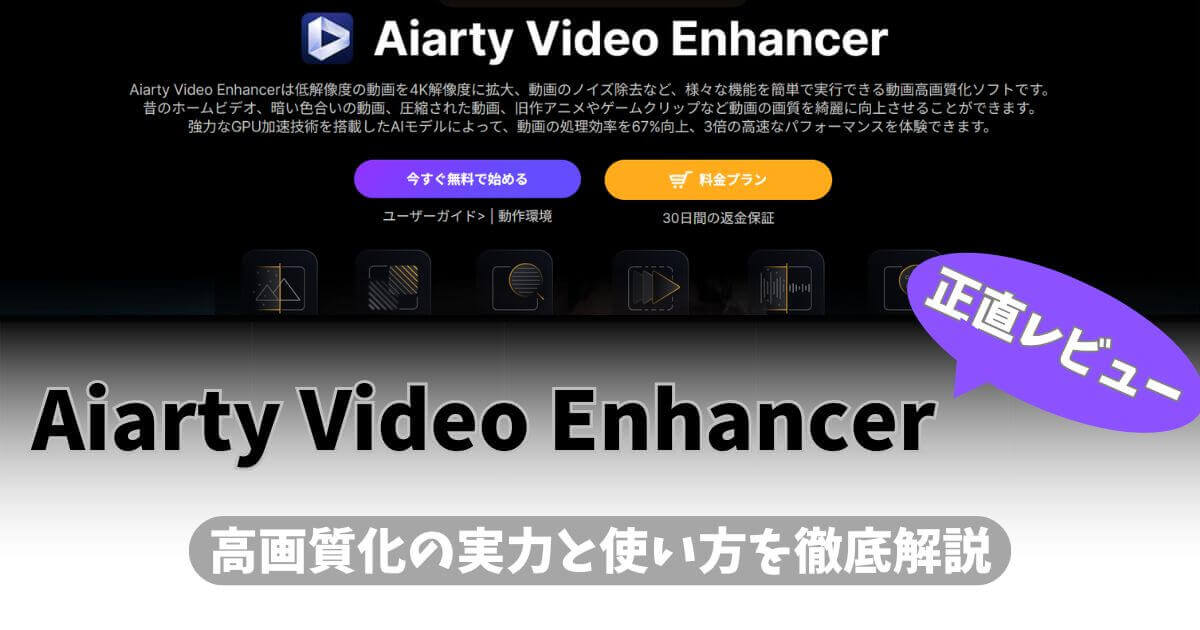SDカードのデータを復元してみた!保存した写真や動画が消えてしまったときの対処法

役立つ知識・トリビアカテゴリの人気記事
第一子の誕生に合わせてカメラを購入し、今では写真や動画にして記録を残すことが日常になったのですが、過去にこんなことがありました。
「撮影したはずなのに、SDカードに記録されていなかった、、、」
「残すべきデータを誤って消してしまった、、、」
当時は泣く泣く諦めたのですが、あっという間に成長してしまう子供や家族の記録は1枚でも多く残しておきたいと今でも思っています。もしかしたら、同じような経験をした方もいらっしゃるかもしれません。
本記事では、SDカードから消えてしまったデータを復元する方法について紹介します。復元する方法を事前に知っておけば、もしものときに絶対役に立ちますのでぜひ覚えておきましょう。
もくじ
SDカードのデータが消えてしまった

SDカードのデータが消えてしまうのは、「論理障害」もしくは「物理障害」と呼ばれる障害のいずれかに起因します。
原因によってデータ復元のアプローチ方法や難易度も変わるため、まず原因追求が求められます。
- 「論理障害」:SDカード内部のシステムエラーやウイルス感染、誤ってフォーマットする等による障害
- 「物理障害」:SDカードそのものが破壊、水没等による障害
物理障害ならデータ復旧のプロに依頼

SDカードを落として踏んづけちゃった……
「物理障害」だと端末で読み込めない・差し込めないだけで、データ自体は消えていないこともあります。
だからといって無理くり読み込ませようとすると、読み込み端末側の故障も招くなど二次被害が起こり得るかもしれません。
そこで頼ってほしいのがデータ復旧のプロである業者です。費用と時間はかかるため本当に必要なデータを復元させたいときの手段にはなりますが、どのような障害・状態からでもデータを復元してくれる可能性が高いです。
「論理障害」でも自力復旧ができなかったときの奥の手として、事前に検討しておくと良いでしょう。
論理障害なら復元ソフトでまずチャレンジ

誤ってフォーマットしちゃった……
SDカードを破損したり水没させてしまったわけではなく、「論理障害」であるならデータ復元ソフトを使うことができます。
データ復旧のプロに依頼するよりも安価で済ませられますし、もしかしたら無料版だけで完結できるかもしれません。時間も数十分から数時間で済むのもメリットです。
一方でデータ復元ソフトは万能ではないため、重度の論理障害には対応できない可能性もあります。
データの重要性・復元の確実性を考えて、初めからデータ復旧業者に依頼するか、一度復元ソフトでチャレンジしてみるか考えましょう。
復元ソフトを使いSDカードのデータを取り戻してみた

それでは今回は擬似的に論理障害の起きたSDカードからデータを復元してみようと思います。
事前に記録されているデータをバックアップしておき、最後に復元データと付け合せを行い、どのくらいの復元率なのか検証します。
- 写真:980枚のRAW写真およびJPG写真
- 動画:3本(解像度4K/フレームレート30p/ビットレート60Mの共通設定で、5分程度が2本と1分未満が1本)
なお、この記事は株式会社ワンダーシェアーソフトウェアの提供で、同社がサービス開発・提供しているデータ復元ソフトRecoverit(リカバリット)を使用しています。
使い方は簡単
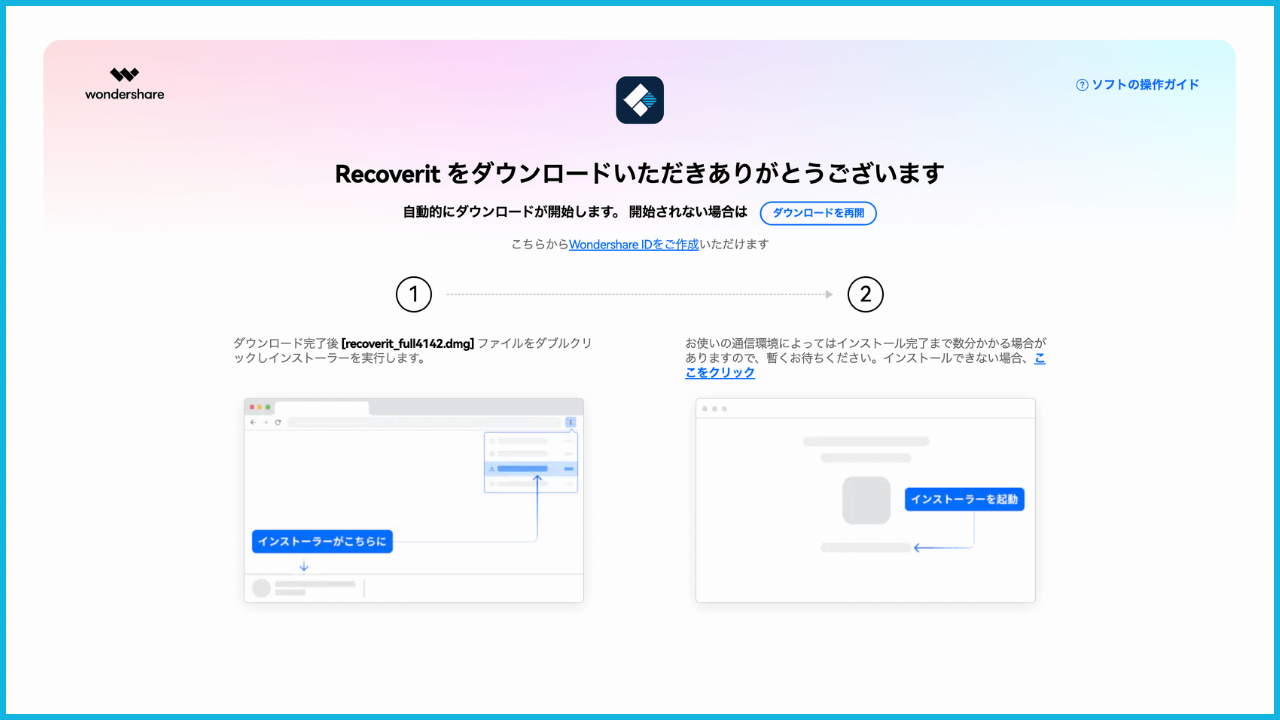
公式サイトからインストールして、
「Recoverit」の使い方は簡単です。
公式サイトからファイルをダウンロードし、手順に沿ってインストールを行います。

インストールを終えたら「Recoverit」を起動し、SDカードをパソコンに差し込みます。

対象のデバイス/保存場所を選択してスキャンするだけ!
「Recoverit」のホーム画面にある[ファイル復元] – [HDDやデバイスから復元] – [外付けデバイス]にSDカード名称(上の画像では”NO NAME”)が表示されますので、スキャンを開始してください。
復元されるファイル量によりますが、数分〜数時間でファイルがプレビューされるので、復元したいファイルもしくはフォルダをまるごと選択し復元ボタンをクリックすれば完了です。
必要な動作はクリックだけで進行するので簡単です。
無料版は500MBまで
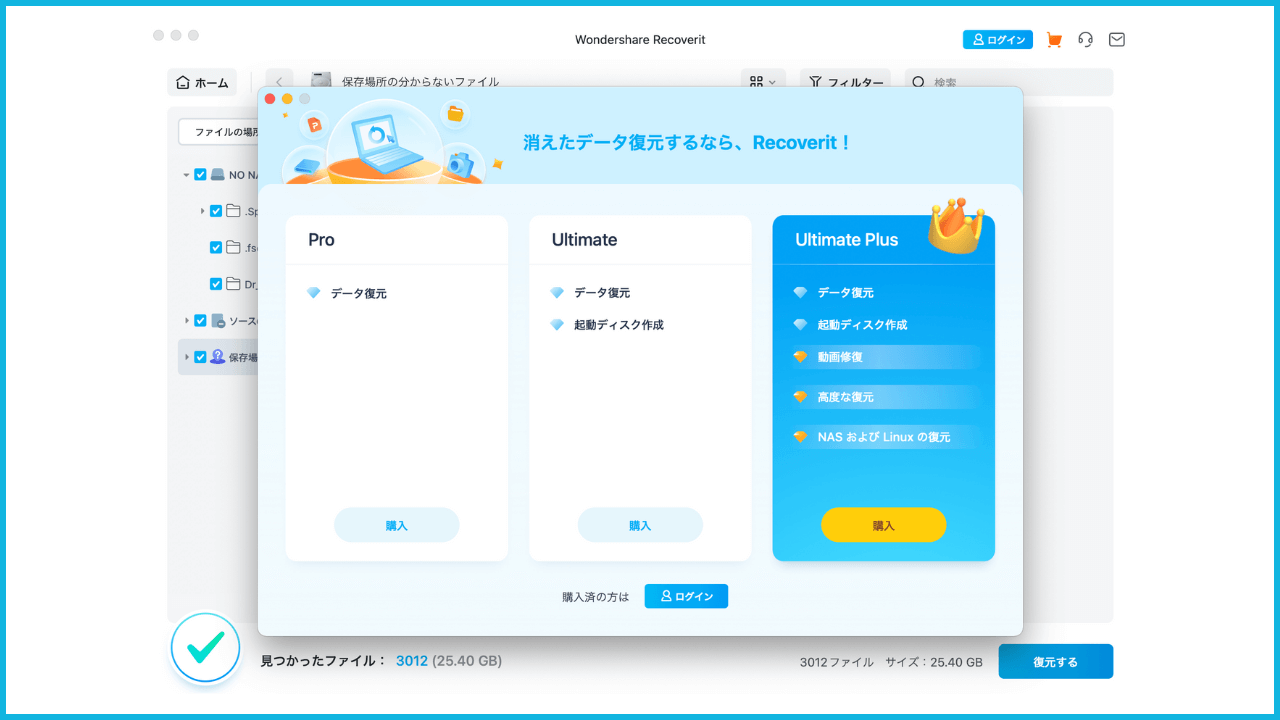
なお、「Recoverit」の無料版はデータ復元に500MBまでの制限が付きます。
復元作業前のプレビューはできますのでデータが少ないもしくは復元したいデータが一部だけという方であれば活用できますが、そうでなければ有料プランを使ってください。(詳しい料金プランは後述)
ファイル復元での結果

左が復元ファイル、右が元ファイルのバックアップ
改めて今回復元の対象になったデータは980枚のRAW写真およびJPG写真と解像度4K/フレームレート30p/ビットレート60Mの動画3本(5分程度が2本と1分未満が1本)です。元ファイル合計で9GBのデータ量です。
その復元結果がこちらです。元ファイル以上の復元量となりました!(驚)
- 復元時間は約6分
- 復元された写真枚数は1,972枚
- 復元された動画本数は1本
- 復元ファイル合計で25.41GB
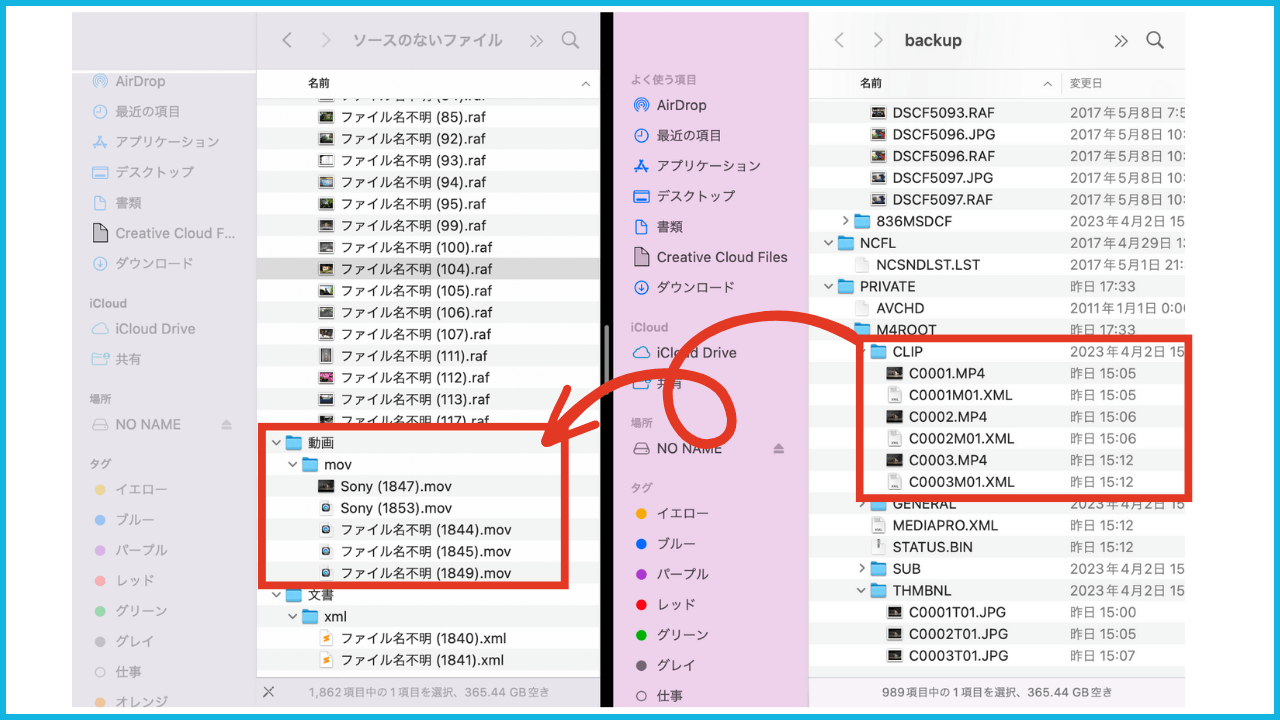
動画は撮影時間によって復元できたりできなかったり
写真枚数が多いのでパラパラと見比べた程度ですが、写真はRAWおよびJPGどちらもほぼ完璧に復元されていました。
一方で、動画は5分尺の2本がいずれも破損したままで、復元されたのは約40秒の動画のみでした。
ちなみに、元データの約2倍復元されていましたが、理由は元のファイルを復元しているだけでなく、復元ファイルとして再生成(コピーファイルの生成)をしているからみたいです。
実際に、SONY αで撮影したRAWファイルの拡張子は「.ARW」なのですが、小文字の拡張子「.arw」で同じRAWデータがあったり、MP4拡張子からMOV拡張子に変換された動画も生成されていたりしているの確認しています。
高度な復元機能で再トライ

高度な復元で再チャレンジ
「Recoverit」には通常の復元機能の他に、高度な復元機能も用意されています。
通常の復元機能で復活しなかった動画ファイルを取り戻すために、高度な復元でディープスキャンを試みます。

高度な復元で再チャレンジ
高度な復元機能では、復元できる動画フォーマットが11種類と決まっています。が、日常的に撮影している動画ファイルなら、ほぼいずれかの動画フォーマットになりますので必要十分です。
復元したい動画フォーマットを選択し、スキャンを開始します。

復元できなかった動画ファイルを1つ取り戻した
結果は、最初に復元できなかった5分尺の4K動画2つのうち、1つを完全な状態で取り戻すことができました。
残る1つは映像は冒頭10秒と後半2分だけ復元されましたが、途中の映像は復元されず、また音声は破損しており、ザーザーとノイズが流れる状態でした。

フォルダ構成も元の状態に近いものに復元
通常機能よりも高い復元性能を持っているだけあって、フォルダ構成まで元データに近い状態で復元できました。
そのおかげでファイルの一覧性が高く、写真データの確認がしやすくなったのは大きな利点に感じました。
動画修復機能も使ってみた

果たして音声データは復元されるのか……!?
高度な復元機能を使っても完全に取り戻せなかった動画ファイルを取り戻すために、最後に動画修復機能を使用しました。

修復を実行!
音声データが破損していた動画ファイルを指定し、修復を試みます。

約3秒ほどで完了、その結果は……
そして肝心の動画ファイルですが、映像は完全に復元することは叶いませんでした。音声のザーザー音だけ消え(不要な音声データが削除?)、映像だけ残った状態で復元されました。
今回は動画修復機能で完全復元とまではいきませんでしたが、通常復元・高度な復元・動画修復と三段構えの機能が用意されていることは安心できます。
トータルの復元結果も写真データはほぼ全て、動画も3本中2本を完全に取り戻すことができたので、十分以上の役割を果たしてくれたように思います。
初心者でも簡単に自力復元できるから覚えておいて損なし

SDカードのデータ復元と聞くと、なんとなく技術的で難しい事のように聞こえるかもしれません。
しかし、「Recoverit」のような復元ソフトを使えば、クリックだけで簡単に自力でSDカードのデータを取り戻せます。
もしSDカードのデータ復元をしなければいけない事態に陥ってしまったら、まずは無料版でスキャン後のデータプレビューを確認してみるといいかもしれません。
万が一のときに備えて、復元方法のオプションとして「Recoverit」は覚えておいて損はありません。
リカバリットについて

本記事ではSDカードのデータ復元に株式会社ワンダーシェアーソフトウェアが開発・運営するRecoverit(リカバリット)を使用しました。
ワンダーシェアーソフトウェアは動画編集ソフトのFilmora(フィルモーラ)でも有名なので、動画撮影・編集を行う方はデータの保全性を高める意味でも「Recoverit」と併用するのがよいかもしれません。
最後にリカバリットの特徴や料金プランについて紹介させていただきます。
主な特徴
「Recoverit」は新しいサービスだと思われる方もいらっしゃるかもしれませんが、2003年にリリースされ、500万人以上のユーザーに利用された実績のあるデータ復元ソフトです。
今回はSDカードのデータ復元に利用しましたが、他にパソコン、HDD、USBなど様々なデバイスから、誤削除やトラブルの原因で消えた写真、ビデオ、オーディオ、Eメール、ドキュメントなどのファイルを簡単に復元できる無料版も用意されたソフトウェアです。
- あらゆる外部メディアに対応(HDDや外付けHDD復元、SDカードやUSBメモリなどの記録メディア、デジカメやデジタルビデオ、iPodなどの携帯プレーヤー、ごみ箱などのあらゆる復元ができます)
- 3ステップで簡単にできるデータを復元(1.選択、2.スキャン、3.復元)
- 高度なビデオ復元機能を搭載(破損したUltraHD、4K、および8Kビデオ等、復元の難しいサイズの大きな動画ファイルを復元出来ます。)
- 無料版から楽しめるデータ復元ソフト
料金プラン
使用した動画の高度復元&修復機能は3つの有料プランのなかで「Ultimate Plus」にだけ搭載されている機能です。
料金プランにはそれぞれ月額プランと買い切りの永続ライセンスプランが用意されています。取り出したいデータ量や重要度に合わせてプランを選びましょう。
本記事では検証のため軽い機能から順に使用していますが、復元は鮮度も大事と言われています。もし動画の修復や高度な復元を要するような場合は、はじめから「Ultimate Plus」で申し込み、一発目から高度な復元を使うことをおすすめします。
| 項目 | 無料版 | PRO | Ultimate | Ultimate Plus |
|---|---|---|---|---|
| 復元データ量 | 500MB | 制限なし | 制限なし | 制限なし |
| デバイス・フォーマットの制限 | 制限なし | 制限なし | 制限なし | 制限なし |
| スキャン後のデータプレビュー機能 | あり | あり | あり | あり |
| クラッシュしたパソコンのデータ復元可能/起動ディスク作成 | なし | なし | あり | あり |
| 動画の高度復元&修復 | なし | なし | なし | あり |
| 月額プラン料金 ※Windows版 |
無料 | 5,980円/月 | 7,980円/月 | 9,980円/月 |
| 永続ライセンス料金 | 無料 | 10,980円 | 12,980円 | 14,980円 |